Scaner de coduri de bare Bluetooth
Aplicații pe care lucrătorii le place să le folosească.
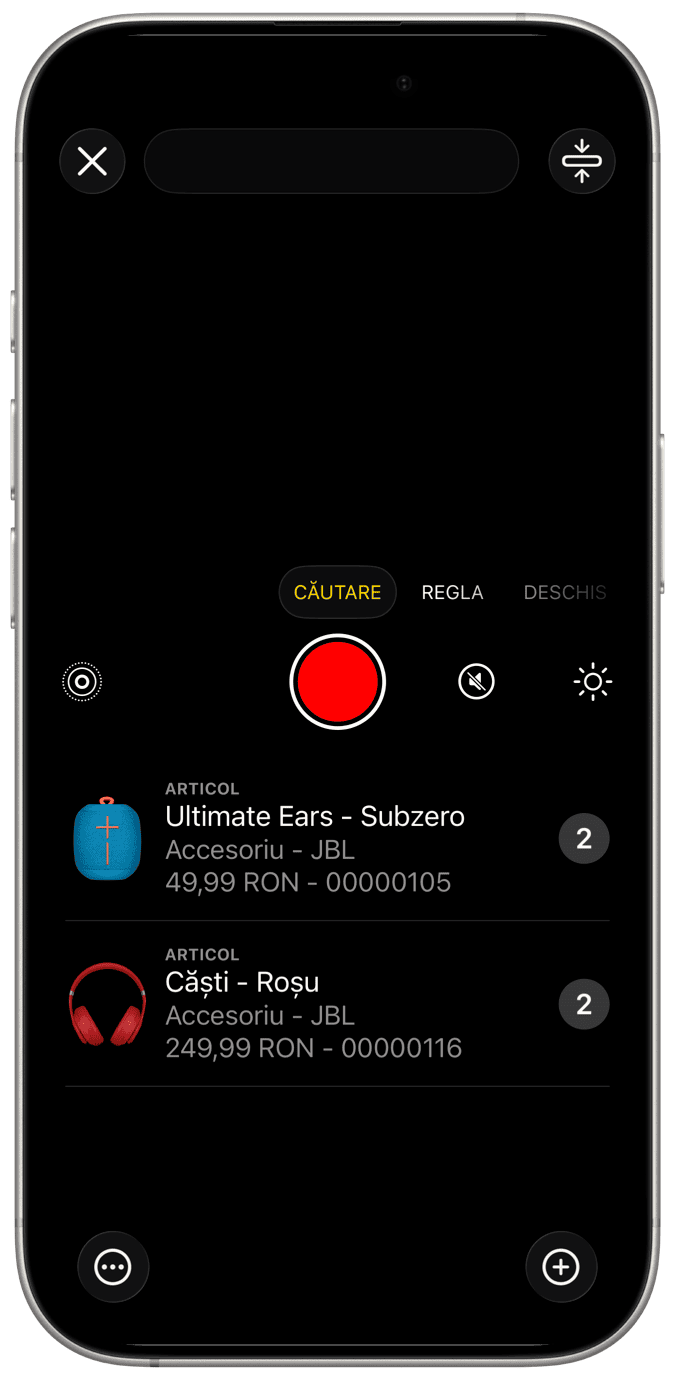
Conectați-vă fără fir
Accesoriile de scanare a codurilor de bare Bluetooth se pot asocia cu ușurință la dispozitivele iOS și macOS, aflați cum să configurați accesoriul și apoi să utilizați Bluetooth-ul dispozitivului pentru a le asocia. Odată conectat, valorile scanate se vor insera în câmpul de intrare atunci când utilizați modul de emulare a tastaturii.
Experiența utilizatorului
Pentru a îmbunătăți experiența utilizatorului, am proiectat cu atenție vizualizarea scanerului pentru a accepta codurile de intrare de la scanerul bluetooth pentru a efectua căutări sau actualizări de stoc fără efort. Doar atingeți scanerul din aplicație și începeți să scanați produsele cu dispozitivul bluetooth extern pentru a vedea acțiunea care se întâmplă.
